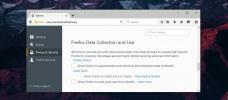Datensicherung bietet One-Click-Systemsicherung und Klonen von Datenträgern auf Datenträger
Normalerweise können Sie mit Datensicherungsanwendungen Sicherungen von Dateien und Ordnern erstellen, ohne deren ursprüngliche Organisationsstruktur zu speichern. Wenn Sie beispielsweise drei Ordner von verschiedenen Partitionen gesichert haben, müssen Sie sie beim Wiederherstellen manuell an der richtigen Position ablegen. Eine Möglichkeit, dieses Problem zu beheben, besteht in der Verwendung eines Tools zum Sichern von Disk-Images, mit dem Sie eine Sicherung aller Informationen auf einer Disk erstellen können. Vervollständigen Sie die Speicherorte der Dateien und Ordner, den Master Boot Record und sogar Informationen über den leeren Bereich auf Ihrem Fahrt. Es ist die beste Lösung zum Sichern komplexer Ordnerstrukturen, wenn Sie alles in seiner ursprünglichen Form wiederherstellen möchten. Heute haben wir ein Backup-Tool namens Daten-Backuper Auf diese Weise können Sie vollständige Festplattensicherungen, Partitionssicherungen, Systemsicherungen (zum Sichern des Systemlaufwerks) sowie Festplatten- und Partitionsklone erstellen. Mit den Optionen der App können Sie die Integrität eines Backup-Images überprüfen, daraus bootfähige Medien erstellen und diese sogar bereitstellen, um den Inhalt über den Windows Explorer zu untersuchen, ohne ihn zuerst wiederherstellen zu müssen.
Mit Data Backuper können Sie verschiedene Komprimierungsstufen auswählen, die Sicherungsdatei verschlüsseln, große Sicherungen aufteilen und den intelligenten Sektor und die VSS-Technologie von Microsoft zum Sichern von Systemdateien verwenden. Die Hauptoberfläche der Anwendung ist in 5 Registerkarten unterteilt, nämlich Home, Backup, Restore, Clone und Utilities. Auf der Registerkarte Startseite wird eine Liste aller zuvor erstellten Sicherungen verwaltet, mit denen Sie sie wiederherstellen und neue erstellen können.
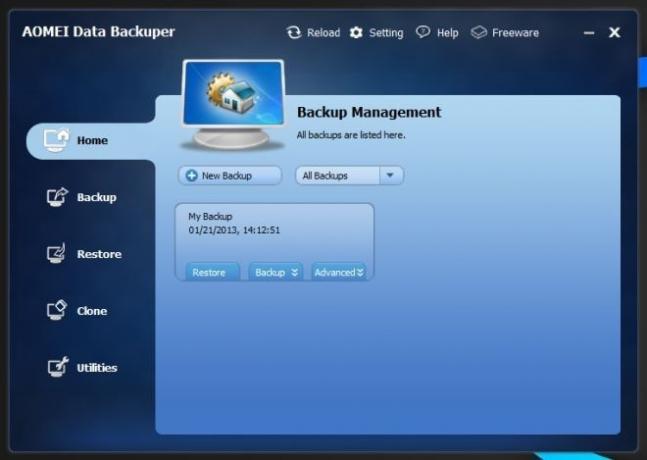
Durch Klicken auf die Schaltfläche Neues Backup auf der Registerkarte Home gelangen Sie zur Registerkarte Backup. Es gibt drei selbsterklärende Optionen: Festplattensicherung, Partitionssicherung und Systemsicherung.
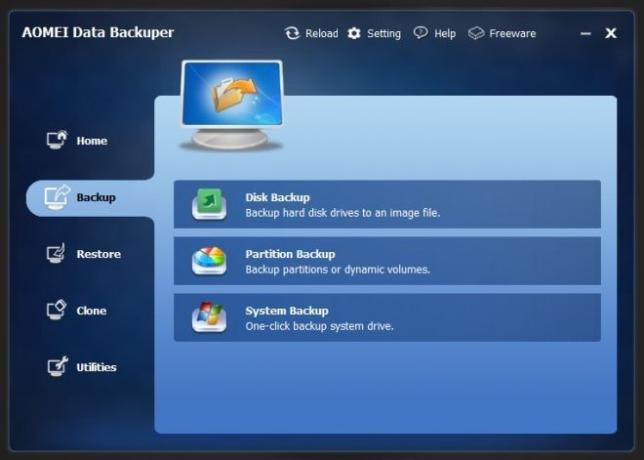
Jede Option besteht aus zwei Schritten. Zunächst wählen Sie die Daten aus, die Sie sichern möchten. Als Nächstes geben Sie das Ziel zum Speichern des Sicherungsabbilds an. Nachdem Sie diese Informationen angegeben haben, klicken Sie einfach auf Sicherung starten, um den Sicherungsvorgang zu starten.
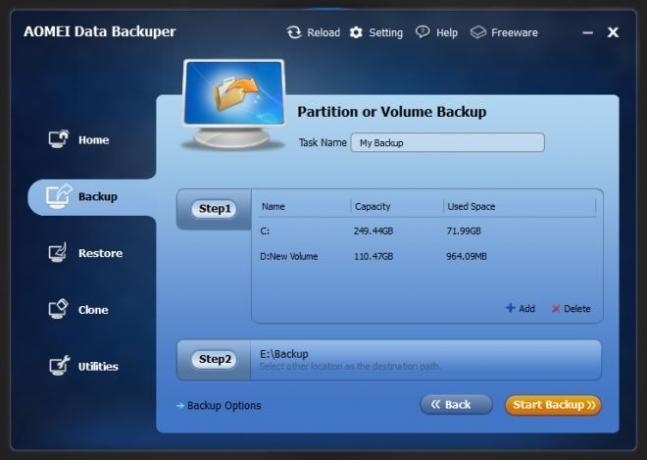
Mit der Schaltfläche Sicherungsoptionen können Sie Ihrer Sicherungsdatei Kommentare hinzufügen, die Komprimierungsstufe für das Sicherungsimage ändern, die Verschlüsselung aktivieren und Legen Sie ein Kennwort fest, geben Sie bei einer großen Sicherung eine Aufteilungsgröße an und aktivieren Sie die intelligente Sektorsicherung, um nur den verwendeten Dateibereich zu sichern Systeme zur Reduzierung der Größe des Backup-Images und zur Sicherung der Daten durch die VSS-Technologie von Microsoft, ohne die Ausführung zu unterbrechen Anwendungen.

Auf der Registerkarte Wiederherstellen werden alle von der Anwendung erstellten Sicherungsimages aufgelistet, und Sie können Ihre Hard-Images durchsuchen Laufwerk, um alle zu importieren, die Sie mit einem anderen Computer oder unter Ihrem vorherigen Windows erstellt haben Installation. Sie können einfach die Image-Datei auswählen, den Wiederherstellungsort angeben und den Wiederherstellungsprozess starten.
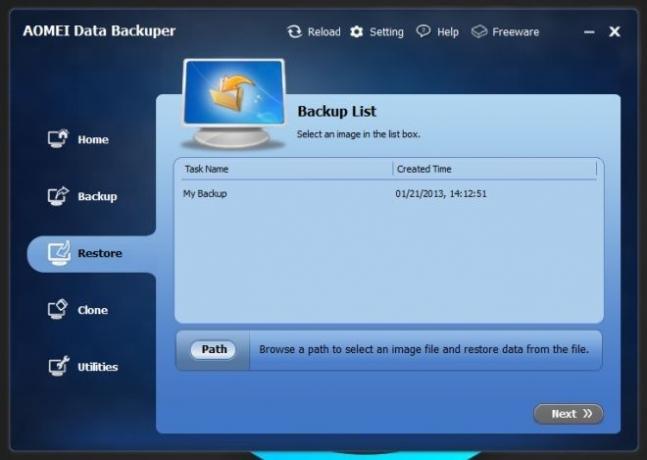
Auf der Registerkarte Klonen können Sie Klone vorhandener Laufwerke und Partitionen erstellen. Diese Art der Sicherung enthält alle Informationen auf der Festplatte, einschließlich der Informationen zum Master-Startdatensatz, und eine Aufzeichnung des freien Speicherplatzes auf dem Quelllaufwerk oder der Partition.
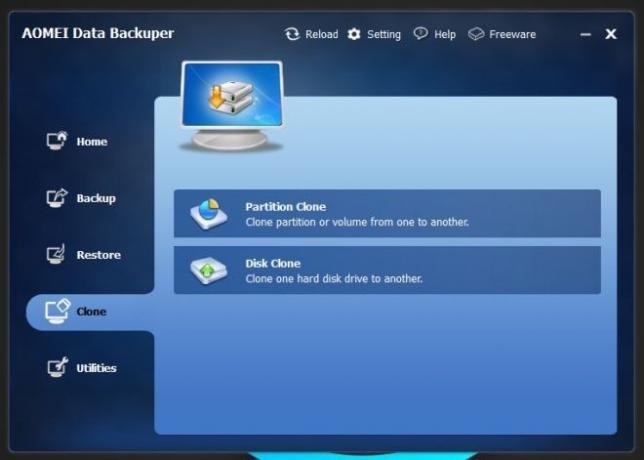
Auf der Registerkarte Dienstprogramme finden Sie verschiedene Tools, mit denen Sie die Integrität des Backup-Images überprüfen und bootfähige Rettungsmedien wie CD / DVD / USB-Flash-Laufwerke erstellen können. Erkunden Sie den Inhalt einer Backup-Image-Datei, indem Sie sie als virtuelles Laufwerk bereitstellen, ohne sie zuerst wiederherstellen zu müssen.
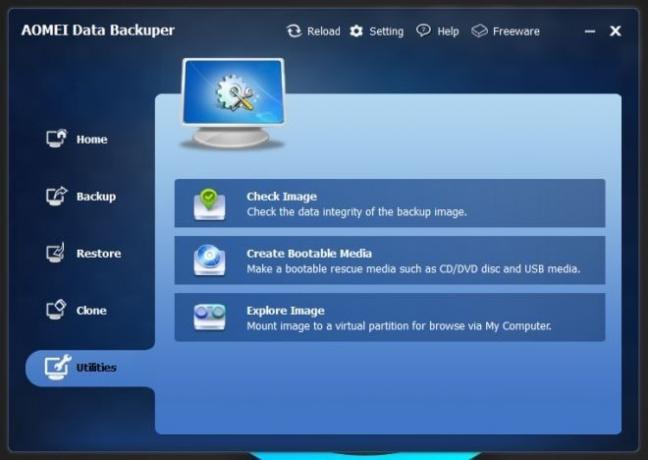
Die beeindruckenden Funktionen und der kostenlose Preis machen Data Backuper zu einem beeindruckenden Konkurrenten im Bereich der Windows-Backup-Tools. Die Anwendung funktioniert sowohl mit 32-Bit- als auch mit 64-Bit-Versionen von Windows 7, Windows 8, Server 2008 R2 und Server 2012.
Laden Sie Data Backuper herunter
Suche
Kürzliche Posts
Kopieren, kombinieren und verschlüsseln Sie Ihre PDF-Dokumente mit dem Jeves PDF-Dienstprogramm
PDF ist wohl eines der am häufigsten verwendeten Dokumentformate de...
Der Episodenspieler merkt sich, welche Episode einer TV-Show Sie zuletzt gesehen haben
Haben Sie zahlreiche TV-Sendungen auf Ihrem PC und wissen nicht, we...
So entfernen Sie die Meldung "Hilfe zur Verbesserung" in Firefox
Firefox sammelt wie alle modernen Webbrowser Telemetriedaten. Es sa...